Sommario
Come eseguire il backup del telefono Android su PC? Questa guida ha lo scopo di mostrarti diversi modi utili per aiutarti a fare facilmente un backup Android su PC Windows.
Sommario
Come eseguire il backup del telefono Android su PC? Questa guida ha lo scopo di mostrarti diversi modi utili per aiutarti a fare facilmente un backup Android su PC Windows.
Quindi hai lasciato cadere il tuo telefono Android nel negozio o il dispositivo viene rubato. Quindi ha scarse possibilità di tornare indietro. E tutti i dati vanno persi, nel caso in cui tu abbia il backup. Il backup svolge un ruolo importante in questo momento.
Se conosci questa storia - questo potrebbe essere il motivo per cui hai letto questo post - Il primo pensiero che ti è passato per la testa è stato di tutti i dati importanti come contatti, foto, video, messaggi di testo, note, documenti memorizzati sul tuo telefono Android . È probabile che tu possa ancora accedere ai dati persi nel caso in cui tu abbia il backup che hai fatto per il telefono perso.
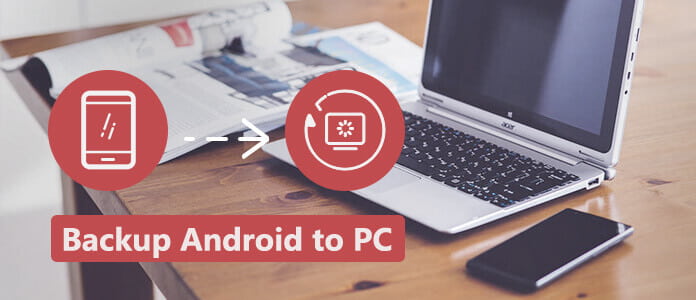
Pianificare in anticipo un backup Android è un buon modo. È il modo più semplice e veloce per assicurarsi che i dati non vengano persi nell'etere, anche quando il telefono viene rubato o distrutto.
Questo post mira a mostrarti i modi in cui è possibile utilizzare per eseguire il backup dei dati del telefono Android su PC Windows.
Fortunatamente, a condizione che tu acceda all'account Google e Google sincronizzerà automaticamente i tuoi SMS, foto, contatti, appuntamenti del calendario, documenti e persino acquisti di app, a condizione che tu autorizzi a farlo Google. Concedere a Google l'autorizzazione per eseguire il backup dei tuoi contenuti varia leggermente da telefono a telefono. In generale, ti consigliamo di andare su Impostazioni> Backup e ripristino o Backup e ripristino, quindi tocca Backup dei miei dati e Ripristino automatico. Ciò riguarderà quanto segue:
Il backup non termina ancora. Mentre in Impostazioni vai su Account e fai clic sul tuo account Google. Vedrai un lungo elenco di icone di sincronizzazione che coprono Calendario, Contatti, Dati app, Documenti, Gmail, Foto e qualsiasi altro servizio di cui puoi praticamente eseguire il backup. Assicurati di attivare tutto ciò di cui desideri eseguire il backup dalla foto a Google. Ciò avverrà quando fai tutte le cose.
Ecco qualcosa sul backup della musica. Se utilizzi il servizio Google Music, tutti i tuoi brani verranno salvati sui server di Google, anche se sia il tuo telefono che il tuo computer muoiono contemporaneamente. Se disponi di una vasta raccolta musicale, come noi, il processo di caricamento iniziale richiederà molto tempo, si parla di giorni. Ma una volta terminato il primo caricamento, gli album successivi verranno caricati man mano che vengono aggiunti alla tua raccolta. La tua musica può quindi essere trasmessa in streaming su un massimo di dieci dispositivi Android o su altri computer.
Sebbene Google conserverà molti dei tuoi dati, esistono altri metodi e programmi di backup che ti permetteranno di salvare gli stessi dati. Continua a leggere per scoprire come eseguire il backup del tuo Android su PC.
Foto, video e musica dal tuo telefono Android possono anche essere trasferiti direttamente sul tuo PC o Mac collegando il telefono al computer e copiando manualmente i file sul disco rigido. Non è una soluzione perfetta, ma è semplice e veloce, soprattutto su un PC in cui Windows lo monterà come unità esterna e utilizzerà Media Transfer Protocol.
Per eseguire il backup di Android su PC, non ignorare uno dei migliori strumenti: backup e ripristino dei dati Android.
Passo 1 Installa ed esegui il software
Non hai backup e ripristino dei dati Android sul tuo computer? Non preoccuparti. Android Data Backup & Restore è disponibile in quasi tutti i mercati di software. Basta scaricarlo gratuitamente con il pulsante di download qui sotto.
Dopo pochi clic, il processo di rata verrà automaticamente eseguito e completato. Android Data Backup & Restore, come qualsiasi altro software, verrà eseguito immediatamente automaticamente.

Passo 2 Connetti e seleziona i file desiderati
In secondo luogo, collega il telefono al personal computer con un normale cavo USB in modo da consentire al software di rilevare il tuo telefono Android. Seleziona tutti i contenuti desiderati selezionando tutte le caselle contemporaneamente a mano prima di esse nella pagina di selezione del tipo di dati per il backup, come video, contatti e così via. Aspetta un minuto, tutte le cose nel tuo telefono di cui volevi eseguire il backup verranno mostrate nel pop-up.

Passo 3 Backup dei video su Android
Ora, tutte le cose stanno aspettando nel pop-up per scegliere e fare il backup dal telefono Android al computer. Tutto quello che devi fare è visualizzarne l'anteprima (se vuoi) e selezionare le cose esattamente desiderate una per una e controllarle con alcuni piccoli segni in piccole caselle prima di loro come al solito.
Una volta scelti, i piccoli segni verranno schiariti. Assicurati che tutte le cose di cui desideri eseguire il backup dal tuo telefono Android siano tutte selezionate e pronte per l'operazione finale. Non dimenticare di fare clic sul pulsante Start nella parte in basso a destra della pagina per scegliere in modo specifico e continuare il processo operativo. Infine, puoi eseguire il backup totale di tutte le cose desiderate da Android sul PC senza sforzo.

Dopo aver eseguito correttamente il backup del telefono Android senza alcuno sforzo con Backup e ripristino dei dati Android, non è necessario preoccuparsi di eventuali perdite di dati che potrebbero verificarsi in jailbreak del telefono Android, ora sei libero di imparare come eseguire il jailbreak di un telefono Android anche senza sforzo. Controlla leggendo il resto di questo articolo.
Controlla come eseguire il backup dei dati Android su PC con il video qui sotto:


In questo post, offriamo principalmente tre modi per aiutare facilmente il backup di Android su PC. Se hai effettuato l'accesso all'account Google sul telefono Android, Google sincronizzerà automaticamente i dati supportati come contatti, foto, documenti, ecc. Per eseguire il backup dei contenuti Android su PC, puoi trascinare direttamente i file. Se vuoi in modo completo fare un backup Android, non perdere Backup e ripristino dei dati Android.